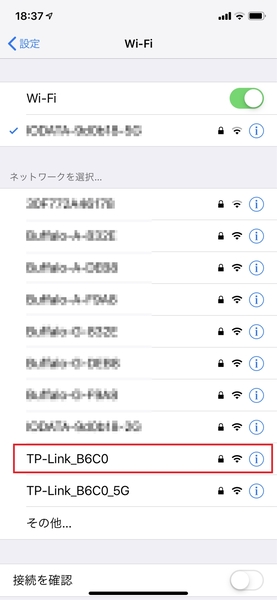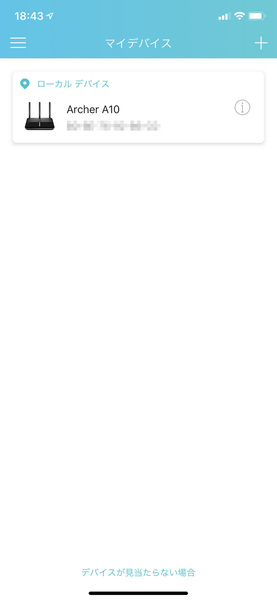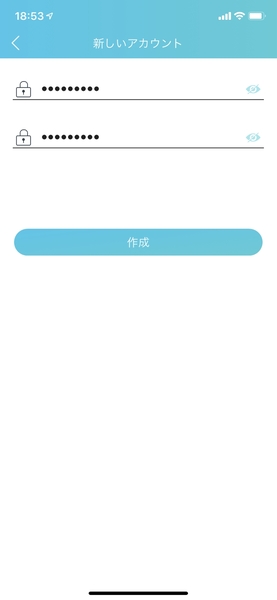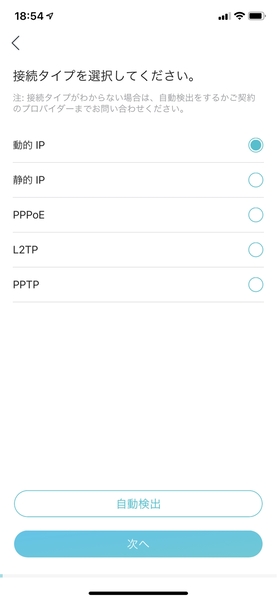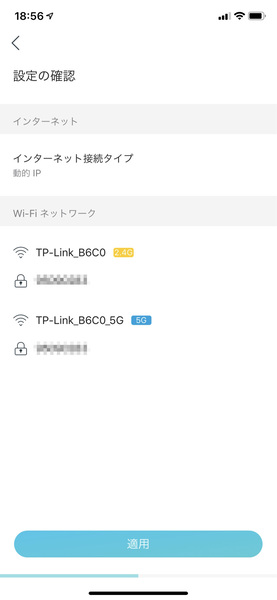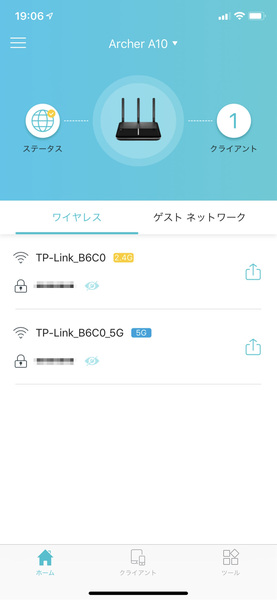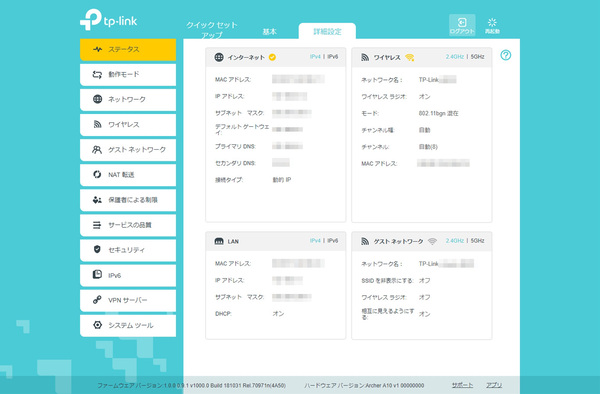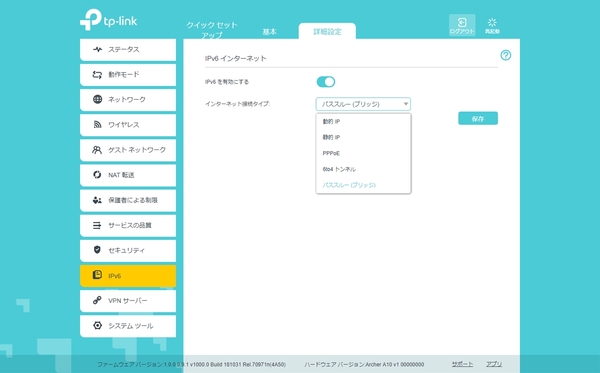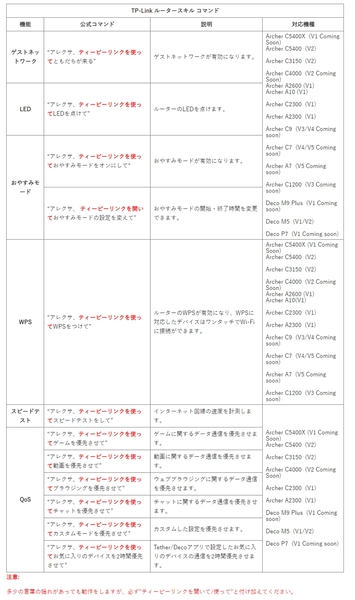TP-Link「Archer A10」をダブルテレワーク状態の我が家で使ってみた
新生活におすすめ、最新無線LANルーターの選び方
2019年03月15日 11時00分更新
ルーター買い替えのポイントその2
15秒で初期設定可能ってホント? 実際にやってみた
正直に言えば、筆者は無線LANルーターを新調する際、新デバイスの設置にときめくと同時に、ややユーウツになってしまうきらいがある。初期設定がいろいろと面倒だからだ。しかし「Archer A10」の場合、パッケージに「かんたん設定15秒」の文字が躍っている。導入する際に「これってホント?」とばかりに試してみた。その模様をまとめてみよう。なおここではiPhoneを利用してセットアップしている。
15秒とうたう手順は以下の通り。主要画面をかいつまんで解説する。
1. アプリ導入
スマホに設定用の専用アプリ「TP-Link Tether」をダウンロードする。
2. 「Archer A10」をモデムに接続
「Archer A10」のWANポートに有線LANケーブルを介してモデムと接続し、ACアダプターを接続して電源を投入する。
3. スマホから接続
スマホのWi-Fi設定から「TP-Link XXXX」を選択して接続。パスワードは本体底面のシールに記載されている。AndroidスマホならWPSボタンを利用して接続することも可能。
4. アプリ「Tether」を起動
「Tether」を起動したらあとは手順に従っていくだけだ。
5. 完了!
これで初期設定が完了した。
以上、アプリのインストールやらなにやらで、さすがに15秒とまではいかなかったものの、少なくとも3分かからずに初期設定は完了した。基本的にはどの設定もデフォルトで構わないところが初心者向けといえるだろう。
なお、VPNサーバー機能(後述する)や、IPv6関係のより細かい設定は、パソコンからWebブラウザー経由で「詳細設定」にアクセスすることで設定できる。簡単に設定できるだけではなく、コダワリをもってカッチリとした設定を構築したい硬派なユーザーにも対応するのが「Archer A10」の強みの1つなのである。
なお、この「Archer A10」は「Amazon Alexa」のスキルに対応している。接続したAmazon Echoシリーズに「アレクサ、ティーピーリンクを使って×××して」という音声コマンドを入力することでいくつかの操作が可能。ゲストのWi-Fi利用許可をオン/オフしたり、現在のネットワーク速度を確認したりとなかなか使いがいがある。
Amazon Echoシリーズを所有しているなら、スキル「TP-Linkルータースキル for Alexa」をセットアップして使ってみるといいだろう。また「IFTTT(イフト)」にも対応しているので、ほかのスマートデバイスとの連携も可能となっている。スマートな生活の中心としても「Archer A10」が役立つことだろう。
「Archer A10」に対応するUSB接続タイプの「子機」として「Archer T9UH」が用意されている。MU-MIMOに対応して最大通信速度は1300Mbps(理論値)を叩き出す。
またビームフォーミングにも対応していて、家中どこでも高速通信が可能となる。ちょっと古めのノートパソコンを使っていて、内蔵の無線LAN機能では「Archer A10」を使っているのに今ひとつスピードが出ない……というなら導入してみるといいだろう。設定もドライバーをインストールするぐらいで非常に容易だ。もちろん有線接続が困難な位置にあるデスクトップパソコンにも有用だ。

「Archer T9UH」。パソコンのUSBポートに直接接続できるほか、付属のUSBケーブル+クレードルで柔軟な配置も可能

「Archer T9UH」を11インチのノートパソコンに挿してみた

この連載の記事
-
第6回
PC
Mac派のASCII貝塚がつい欲しくなっちゃったWindows機「ThinkPad X390」 -
第5回
AV
ソニー好きライターの君国泰将がオススメ、驚異のコンパクトデジカメ「α6400」 -
第4回
スマホ
スマホ総研の南田がオススメ、コンパクトスマホ派なら絶対「AQUOS R2 compact」 -
第3回
ウェアラブル
編集部スマートウォッチ担当エリコがオススメ「ケイト・スペード Scallop Smartwatch 2」がオシャレ -
第1回
スマホ
漫画読むならやっぱり8インチ!MediaPadでいつでもキングダムな夫婦 -
トピックス
ASCII 春のベストセレクション 2019(目次) - この連載の一覧へ